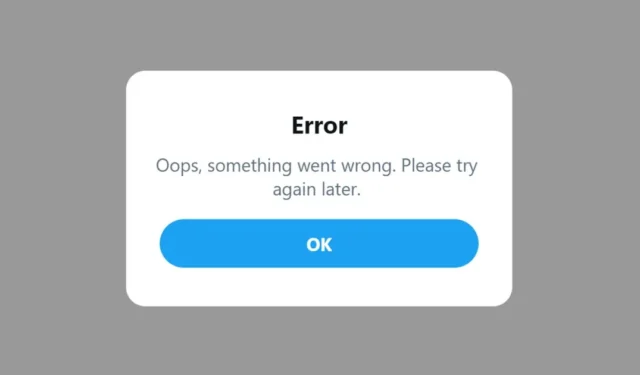
Twitter er et fantastisk websted til at socialisere og forbinde med ligesindede; for nylig introducerede den mange nye funktioner. Mens Twitter er rig på funktioner, skal platformen fokusere på én sektion: stabilitet.
Twitter står ofte over for serverafbrydelser og mange andre problemer. Når webstedet står over for problemer, kan det vise dig: ‘Ups, noget gik galt. Prøv venligst igen senere’ fejlmeddelelse.
Fejlmeddelelsen kan dukke op ud af ingenting og afbryde din Twitter-oplevelse. Du kan muligvis se dette, når du prøver at tjekke retweets, kommentarer osv. Det kan også vises, mens du deler et tweet.
Så hvis du er en aktiv Twitter-bruger, frustreret over ‘Ups, noget gik galt. Prøv venligst igen senere’ fejlmeddelelse, fortsæt med at læse artiklen. Nedenfor diskuterede vi alle mulige årsager og trinene til at løse fejlen.
Hvorfor ‘Noget gik galt. Prøv venligst igen senere’ vises på Twitter?
Meddelelsen ‘Noget gik galt’ kan af forskellige årsager vises på Twitter. Nedenfor har vi angivet nogle vigtige årsager til fejlmeddelelsen.
- Dit internet fungerer ikke eller er ustabilt.
- Brugen af VPN eller proxytjenester.
- Twitter står over for en serverafbrydelse.
- Ødelagt webbrowser eller app-cache.
- Defekte Twitter-appinstallationsdata
Ret Twitters ‘Something Went Wrong’-fejlmeddelelse
Da problemet er ukendt, er vi nødt til at stole på grundlæggende fejlfindingstip for at rette ‘Noget gik galt’ på Twitter. Her er, hvad du kan gøre.
1. Tjek, om internettet virker
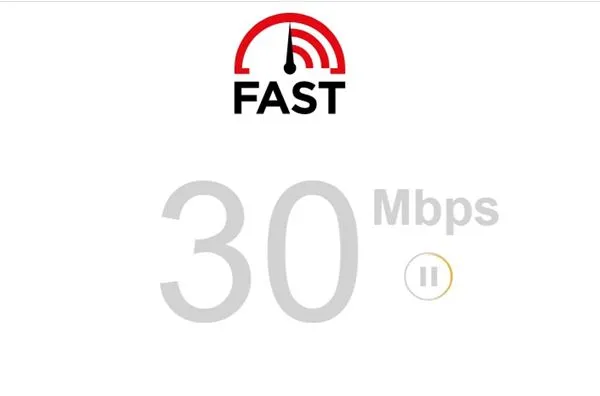
Hvis du prøver at tjekke en specifik tweets kommentarer, men hele tiden får ‘Ups, noget gik galt. Prøv venligst igen senere’ fejlmeddelelse; du skal tjekke din internetforbindelse.
Da Twitter er en social netværksplatform, kan den ikke fungere uden en aktiv internetforbindelse. Chancerne er, at din internetforbindelse er ustabil, og derfor kan Twitter ikke indlæse den kommentar eller tweet, du vil se.
Så før du prøver andre metoder, skal du sørge for at kontrollere, om dit internet fungerer. Du kan også skifte mellem mobil- og WiFi-netværk. Hvis internettet fungerer, men du stadig ser den samme fejl, skal du følge de næste metoder.
2. Hard Opdater websiden
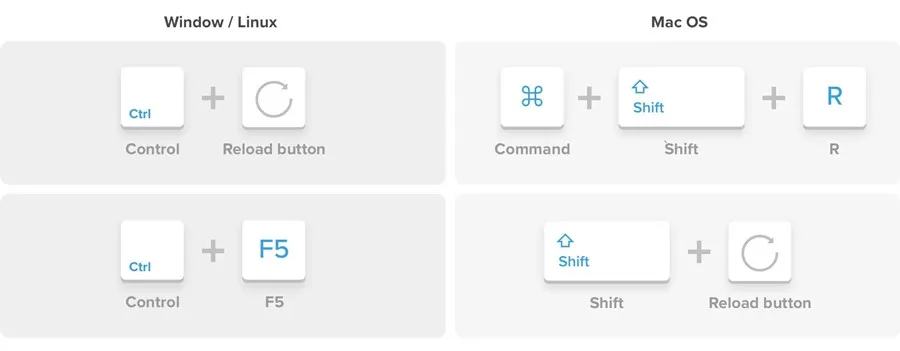
Hvis ‘Ups, noget gik galt. Prøv venligst igen senere’ fejlen vises kun i din webbrowser; du kan prøve at opdatere websiden.
En hård opdatering vil slette cachen på et specifikt websted og bygge cachedataene op igen. Hvis cachen er problemet, kan det muligvis løses ved hård opdatering af websiden.
Tryk på CTRL+F5-tasten på dit tastatur for hårdt at opdatere Twitter-websiden på Chrome til desktop. For Firefox skal du trykke på Shift + F5-tasten. Og for Microsoft Edge skal du trykke på CTRL + Shift + F5 tasten.
Hvis du står over for problemet på din Mac, skal du trykke på Command + Shift + R-tasten for at opdatere Chrome- og Firefox-browseren hårdt.
3. Tjek om Twitters servere er nede
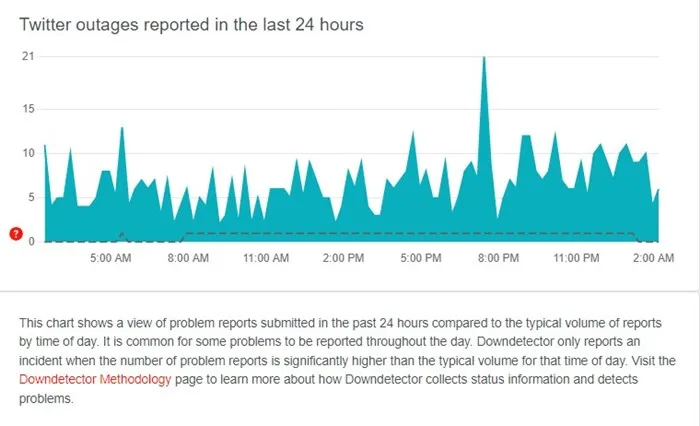
Hvis dit internet fungerer, og du har opdateret websiden hårdt, er den næstbedste ting at gøre at tjekke for Twitters serverafbrydelse.
Når Twitters servere er nede globalt, vil du støde på problemer, mens du bruger de fleste af funktionerne. Derudover vil du ikke være i stand til at svare på dine tweets eller tjekke mediefilerne, videoer afspilles ikke, og du vil stå over for andre problemer.
‘Ups, noget gik galt. Prøv venligst igen senere’ fejlmeddelelse vises, når Twitter-serverne er nede. Du kan tjekke Twitter-serverstatus-siden ved downdetector for at bekræfte, om Twitters servere er oppe.
Hvis serverne er nede for alle, kan du ikke gøre noget. Den eneste mulighed er at vente tålmodigt, indtil serverne er gendannet.
4. Sørg for, at du ikke har ramt Twitters rategrænse
Efter at være blevet opkøbt af Elon Musk, har Twitter gennemgået mange afgørende ændringer. Twitter eller X har nu en takstgrænse for visning af opslag.
Så hvis du pludselig får fejlen ‘Something Went Wrong’ på Twitter, har du muligvis ramt den daglige Twitter-rategrænse.
Hvis din Twitter-konto har ramt satsgrænsen, vil du fortsætte med at få fejlmeddelelsen. Her er de aktuelle satsgrænser på Twitter.
- 500 indlæg for nye ubekræftede konti.
- 1000 indlæg for ubekræftede konti.
- 10.000 indlæg til verificerede konti.
Hvis du ikke er i stand til at se indlæggene selv efter at have ventet i en dag, skal du se efter måder at omgå Twitter-takstgrænsen .
5. Tving til at stoppe Twitter-appen
Tvangsstop af Twitter-appen er en anden bedste måde at håndtere fejlen ‘Something Went Wrong’ på Twitter-appen. Dette vil fjerne alle fejl & fejl, der kan være i konflikt med appens funktionalitet. Sådan kan du tvinge til at stoppe Twitter-appen.
1. Tryk længe på Twitter-appen på din startskærm & vælg Appoplysninger.
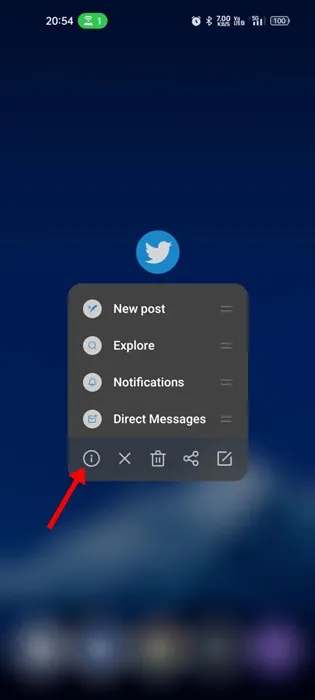
2. På skærmen App Info skal du trykke på Tving stop.
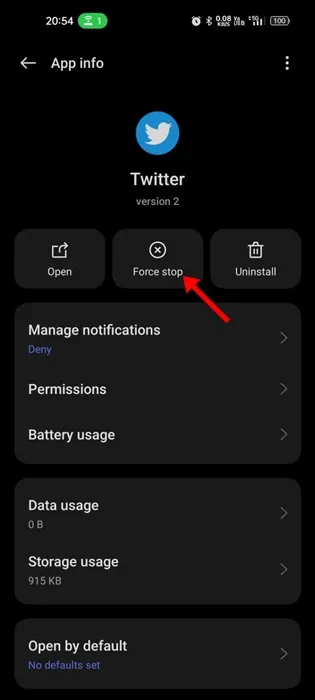
Det er det! Sådan kan du tvinge til at stoppe Twitter-appen på Android-enheden.
6. Opdater Twitter/X-appen
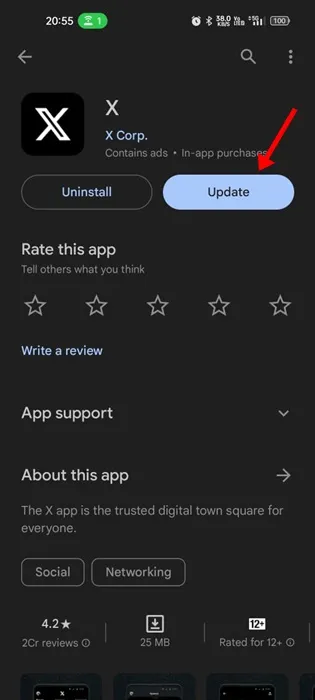
Mange brugere har hævdet at løse ‘Something Went Wrong’-fejlen på Twitter blot ved at opdatere appen. Der blev fundet en fejl i de ældre versioner af Twitter-appen, der forhindrede brugere i at se indlæggene eller medieindholdet.
Så gå til Google Play Butik eller Apple App Store og installer alle ventende opdateringer, der er tilgængelige for Twitter-appen. Brug den efter opdateringen; du vil ikke se fejlskærmen længere.
7. Ryd Twitter App Cache
‘Ups, noget gik galt’-fejlmeddelelsen er mere tydelig på en Twitter-mobilapp end webversionen. Du kan prøve at rydde app-cachen, hvis du ser fejlen, mens du bruger Twitter-mobilappen. Sådan rydder du Twitter-appens cache.
1. Først og fremmest skal du trykke længe på Twitter Android-appen og vælge App Info.
2. På skærmen App Info skal du vælge Storage Usage.
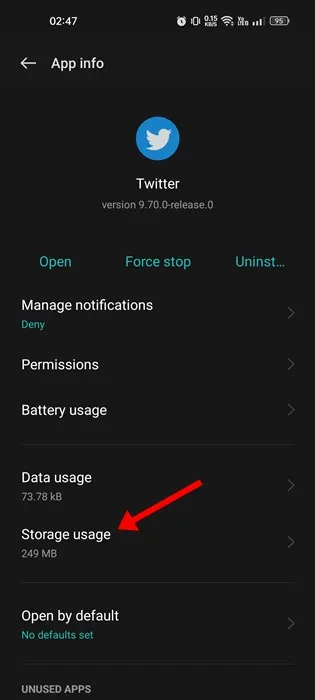
3. Tryk på knappen Ryd cache på skærmen for lagerforbrug.
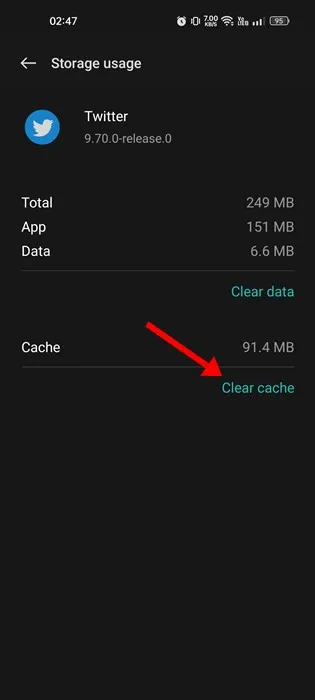
Det er det! Dette vil rydde Twitter-appens cache. På iOS skal du afinstallere Twitter-appen og installere den igen fra Apple App Store.
8. Sluk for VPN/Proxy Services
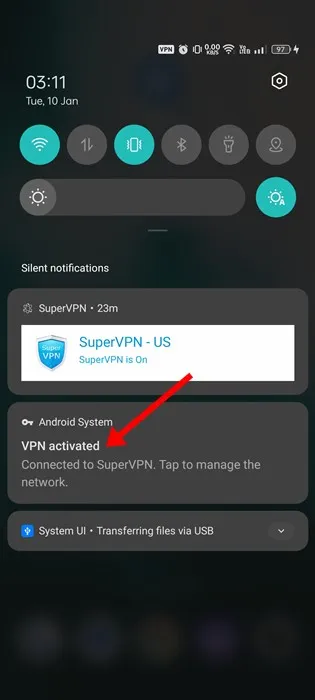
Når du bruger VPN- eller proxy-tjenester, forsøger din Twitter-app at oprette forbindelse til en anden server langt fra din faktiske placering.
Problemet er, at denne proces forlænger forbindelsestiden og skaber mange problemer. Når VPN/proxy ikke kan oprette forbindelse til Twitters servere, vises ‘Ups, noget gik galt. Prøv venligst igen senere’ fejlmeddelelse vises.
Så hvis intet har løst fejlen endnu, og du bruger en VPN/Proxy-tjeneste, skal du deaktivere den og kontrollere. Mange brugere har hævdet at rette fejlen ‘Noget gik galt’ på Twitter blot ved at slukke for deres VPN/Proxy-app.
Og hvordan man fikser det
Disse er muligvis de bedste og velfungerende måder at løse ‘Noget gik galt’. Prøv venligst igen senere’ fejl på Twitter. Fortæl os, hvis du har brug for mere hjælp til at løse Twitter-fejlene i kommentarerne. Hvis artiklen hjalp dig, så del den med dine venner.




Skriv et svar